Curso de Word 2016. 3.3. Cortar, copiar y pegar. Tutorial en español desde cero hasta nivel avanzado
Summary
TLDREste vídeo tutorial de Word 2016 explica las funciones básicas de copiar, cortar y pegar, así como cómo pegar contenido desde páginas web. Se destaca la diferencia entre copiar y cortar, y se muestra cómo pegar texto y objetos como tablas con diferentes opciones de formato. También se explora el uso del portapapeles de Windows y la ventana de pegado especial para ajustar opciones de pegado predeterminadas, proporcionando un conocimiento útil para mejorar la eficiencia en la edición de documentos.
Takeaways
- 📚 El curso de Word 2016 explica cómo copiar, cortar y pegar texto y objetos en el programa.
- ✂️ Para cortar y copiar, primero se debe seleccionar el texto o objeto deseado.
- 🔄 Los íconos de cortar y copiar se activan solo cuando hay algo seleccionado.
- 💾 Para copiar, se puede usar la tecla Control+C o el icono de copiar en la barra de herramientas.
- 📋 Al pegar con Control+V o el icono pegar, el texto se inserta en la ubicación actual del cursor.
- 🗑️ Al cortar con Control+X, el texto se elimina del lugar original y se inserta en el destino seleccionado.
- 📈 Se pueden copiar no solo textos, sino también otros objetos como tablas.
- 🖼️ Al pegar objetos, se pueden elegir diferentes opciones de formato en el menú desplegable.
- 🌐 Se puede copiar contenido desde páginas web y pegarlo en documentos de Word.
- 🔧 Se pueden establecer opciones predeterminadas de pegado para controlar cómo se inserta el contenido copiado.
Q & A
¿Qué es lo más importante de copiar, cortar y pegar en Word 2016?
-La principal diferencia entre copiar y cortar y pegar es que copiar crea un duplicado del texto o objeto seleccionado, mientras que cortar lo elimina del lugar original y lo coloca en el destino seleccionado.
¿Cómo se selecciona texto en una celda para copiarlo en Word 2016?
-Para seleccionar texto de una celda, coloca el cursor al principio de la celda y haz clic. Una vez que tome la forma de flecha negra, selecciona el texto que deseas copiar.
¿Qué atajo de teclado se utiliza para copiar en Word 2016?
-El atajo de teclado para copiar en Word 2016 es Control + C.
¿Cómo se coloca el punto de inserción en Word 2016 para pegar texto?
-Para colocar el punto de inserción donde deseas pegar, simplemente haz clic en el lugar donde deseas que el texto aparezca.
¿Qué atajo de teclado se usa para pegar en Word 2016?
-El atajo de teclado para pegar en Word 2016 es Control + V.
¿Qué sucede al cortar texto en Word 2016?
-Al cortar texto en Word 2016, este se elimina del lugar original y se coloca en el destino seleccionado.
¿Cuáles son las opciones de pegado disponibles al pegar una tabla en Word 2016?
-Al pegar una tabla en Word 2016, las opciones incluyen mantener el formato original, combinar el formato con el destino y mantener solo el texto.
¿Cómo se pueden ver las opciones de pegado antes de pegar un objeto en Word 2016?
-Al hacer clic en el icono pegar, se abrirá un desplegable que muestra varias opciones de pegado, permitiendo previsualizar cada una antes de aplicarla.
¿De dónde se puede copiar texto en Word 2016 además de otros documentos de Office?
-También se puede copiar texto de páginas web y de prácticamente cualquier lugar, como hojas de Excel, al portapapeles de Windows.
¿Cómo se accede a la ventana de pegado especial en Word 2016?
-La ventana de pegado especial se puede abrir después de haber copiado contenido, haciendo clic en el icono especial de pegado que aparece.
¿Cómo se establece el formato predeterminado de pegado en Word 2016?
-Para establecer el formato predeterminado de pegado en Word 2016, se accede a través de la ventana de pegado especial y se elige entre mantener el formato, combinar el formato o conservar solo texto.
Outlines

Esta sección está disponible solo para usuarios con suscripción. Por favor, mejora tu plan para acceder a esta parte.
Mejorar ahoraMindmap

Esta sección está disponible solo para usuarios con suscripción. Por favor, mejora tu plan para acceder a esta parte.
Mejorar ahoraKeywords

Esta sección está disponible solo para usuarios con suscripción. Por favor, mejora tu plan para acceder a esta parte.
Mejorar ahoraHighlights

Esta sección está disponible solo para usuarios con suscripción. Por favor, mejora tu plan para acceder a esta parte.
Mejorar ahoraTranscripts

Esta sección está disponible solo para usuarios con suscripción. Por favor, mejora tu plan para acceder a esta parte.
Mejorar ahoraVer Más Videos Relacionados

Copiar, pegar y eliminar registros en una tabla | Access desde cero #4

Word y sus funciones
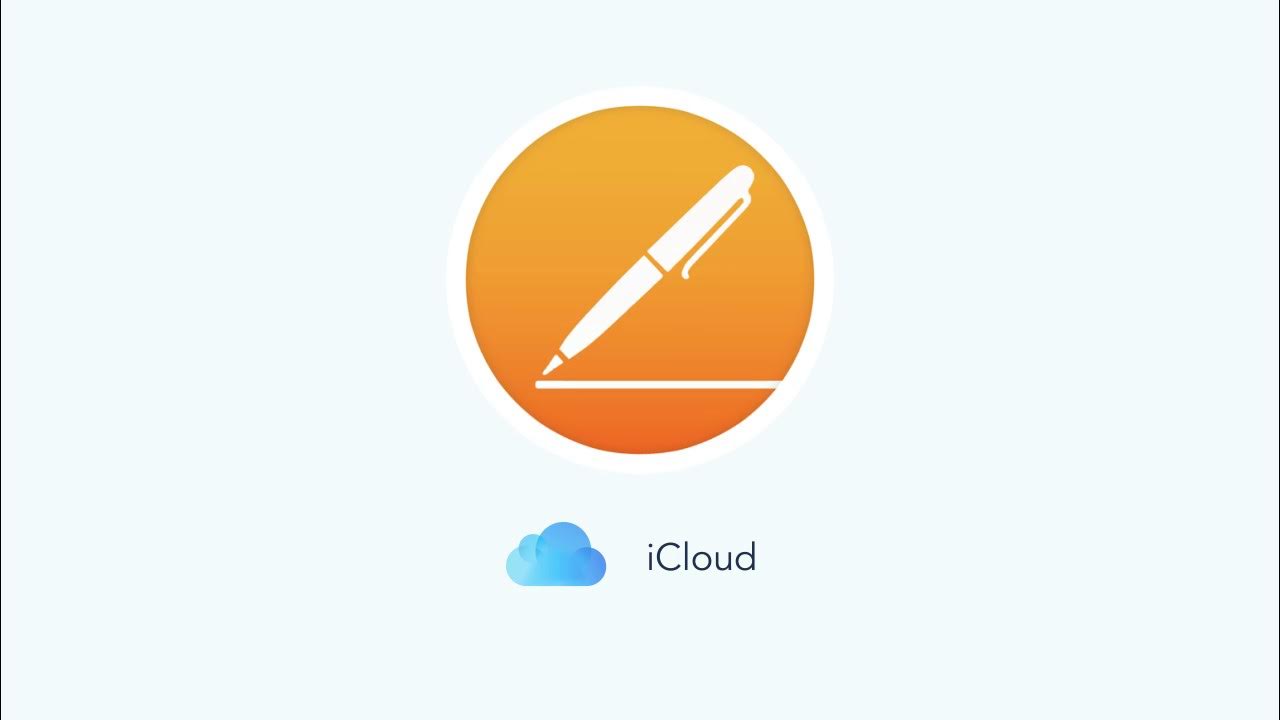
La Nube. Procesadores de Texto
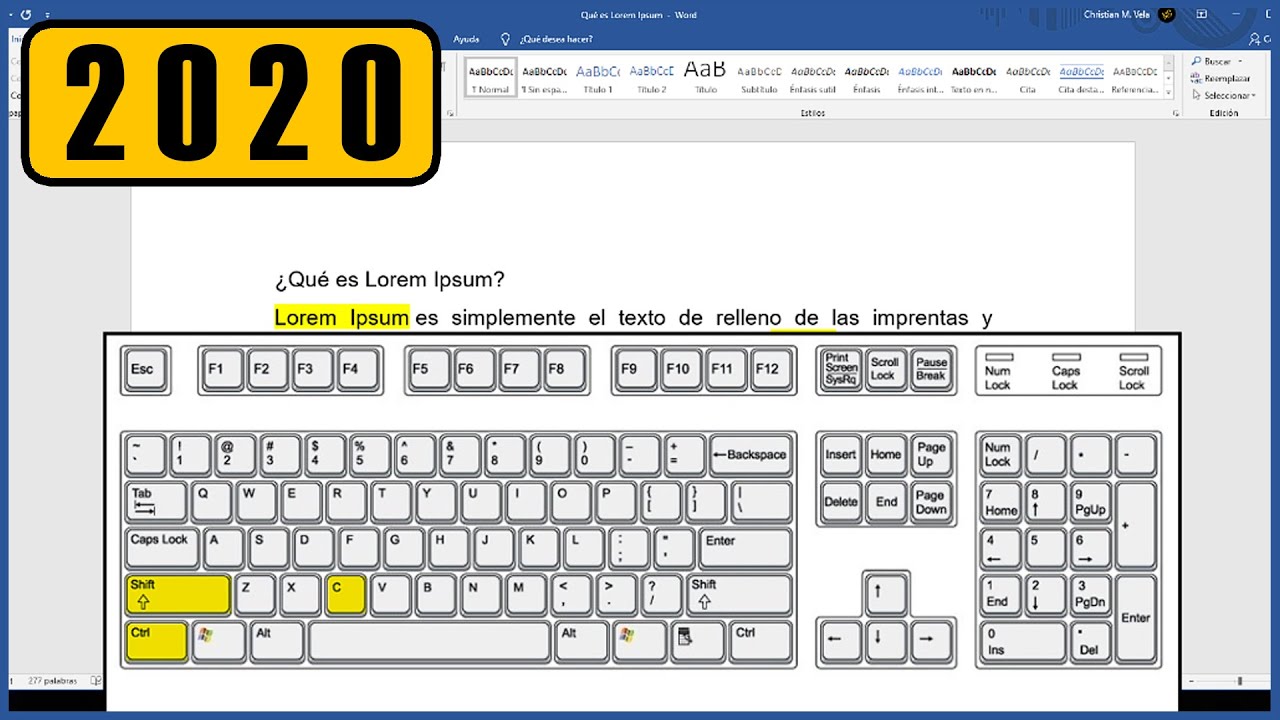
Los ATAJOS DE TECLADO MÁS ÚTILES EN WORD trucos FÁCILES Y RÁPIDOS | MrClip

Curso Excel 2019. Cálculos IV Referencias III. Vídeo 5

Word | Insertar gráfico de Excel en Word | Vincular gráfico. Tutorial en español HD
5.0 / 5 (0 votes)